Pentru a configura adresa de email cu numele propriu de domeniu pe un iPhone va rugam sa urmariti pasii din acest tutorial:
1. Selecteaza Settings de pe home screen-ul iPhone-ului tau.
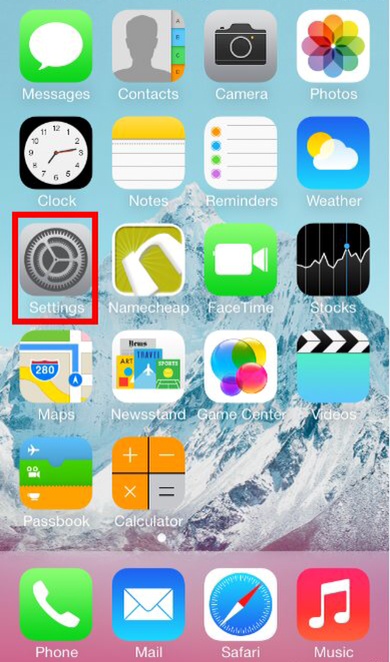
2. Alege optiunea Mail, Contacts, Calendar si apasa Add Account.
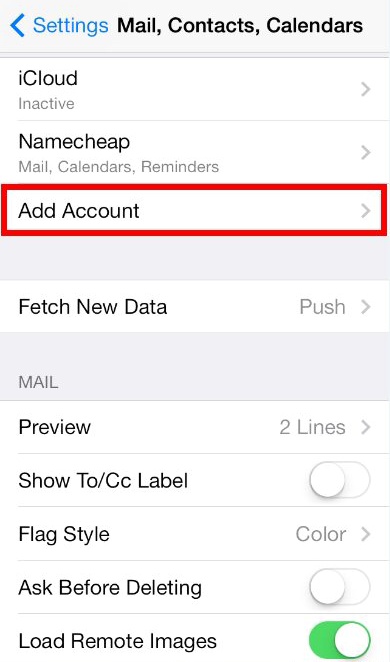
3. Alege optiunea Other din partea de jos a ecranului.
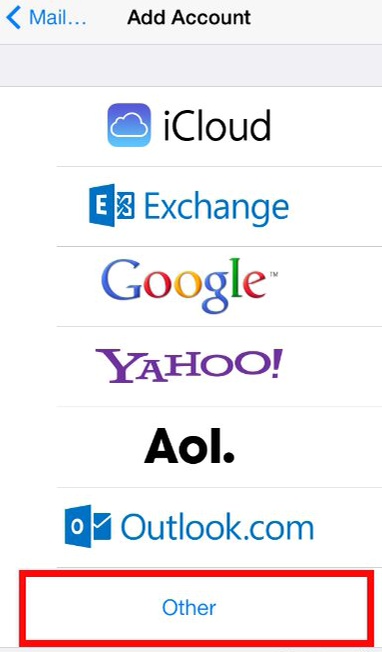
4. Selecteaza optiunea Add Mail Account
In meniul New Account o sa trebuiasca sa specificati urmatoarele date:
Name – Numele Dvs, sau acel nume ce doriti sa apara la expeditor
Email – adresa Dvs de email (office@numefirma.ro)
Password – Parola aferenta contului de email
Description – descrierea adresei de email (Office, etc)
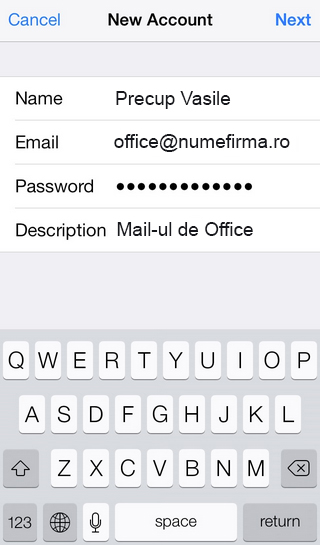
Apasa butonul Next
5. Selecteaza protocolul IMAP apoi adauga informatiile despre server si utilizator
Incoming Mail Server
Host Name – mail.numefirma.ro
User Name – adresa de email completa (office@numefirma.ro)
Password – parola aferenta adresei de email
Outgoing Mail Server
Host Name – mail.numefirma.ro
User Name – adresa de email completa (office@numefirma.ro)
Password – parola aferenta adresei de email
Apasa butonul Next (este posibil sa asteptati la acest pas cateva maxim 2 minute)
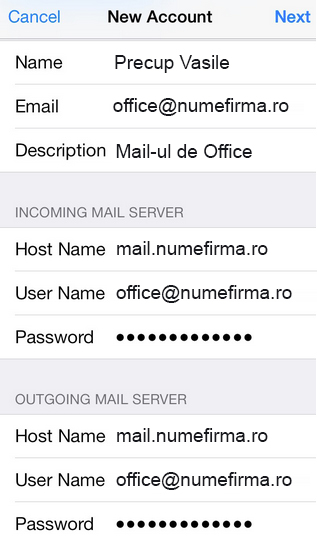
6. Daca utilizezi IMAP este posibil sa se activeze automat urmatoarele servicii:
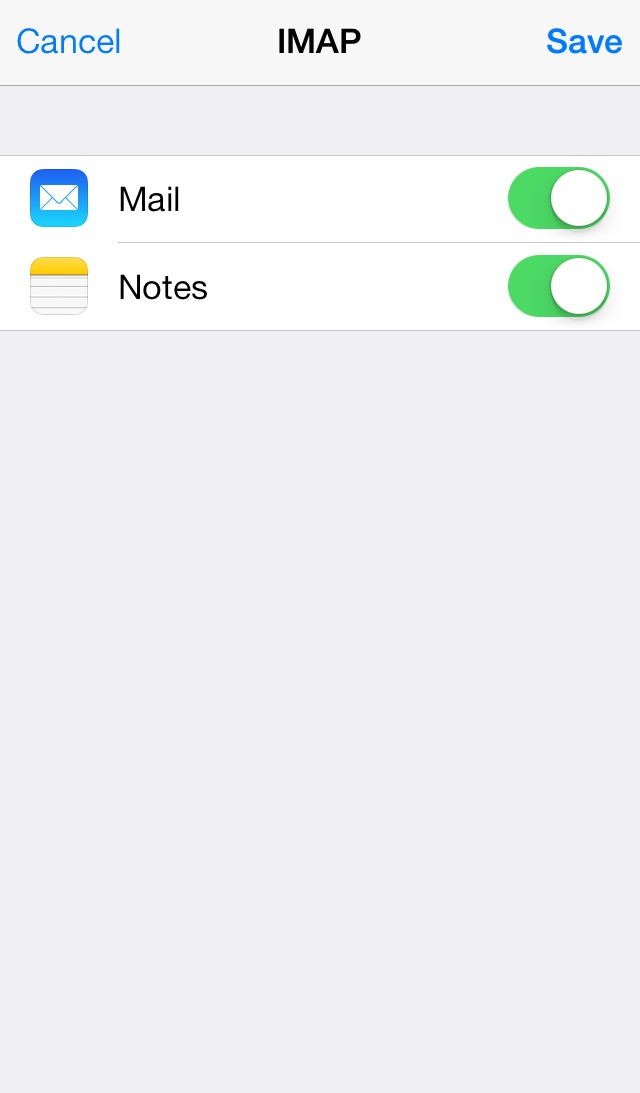
Apasa butonul Save si asteapta cateva secunda pana ce este finalizata configurarea adresei de email.
Felicitari, in acest moment contul tau de email este functional pe iPhone.
Pentru alte setari sau detalii suplimentare va rugam sa ne contactati utilizand adresa de tehnic@namebox.ro sau telefonic la numarul +40.752.610.660.

